
Não importa se você está comprando o Moto X 2014 porque gosta de poder falar com o dispositivo com sua própria frase personalizada ou esperando que seu software Moto Display ajude você a fazer o jantar sem precisar usar um carregador, o Moto X 2014 continua sendo um smartphone Android puro e simples. Claro, esperamos que os smartphones Android sejam personalizáveis e incluam um excelente hardware, mas um dos grandes benefícios de comprar um smartphone é a configuração de hotspot Wi-Fi.
Antigamente, a conexão com a rede de uma operadora de celular exigia que os usuários comprassem pequenas caixas pequenas com uma tela. Essas caixas exigiam que os usuários assinassem um contrato em troca de um desconto. Com a caixa sobre os usuários poderiam se conectar às redes de T-Mobile, AT & T, Verizon e outros, onde eles estavam disponíveis em vez de caçar uma conexão de internet sem fio que poderia ser confiável. Com o Moto X 2014, obter uma conexão de ponto de acesso Wi-Fi para compartilhar com seu tablet ou laptop é tão simples quanto alguns toques na tela, desde que você saiba onde procurar.

Veja como usar o ponto de acesso Wi-Fi no Moto X 2014.
Antes de começar, é importante entender como os pontos de acesso Wi-Fi funcionam. Seu Moto X 2014 já tem uma conexão de dados que ele usa sempre que você quiser navegar na Internet ou usar alguns aplicativos longe da sua rede Wi-Fi doméstica. O ponto de acesso Wi-Fi permite que seu telefone toque na conexão de internet móvel e o retransmita como outra rede. Mais simplesmente, seu Moto X 2014 se torna um roteador Wi-Fi.
Para que isso funcione no seu Moto X 2014, você precisará de um plano de serviços sem fio que permita compartilhar sua conexão com a Internet por meio de um ponto de acesso Wi-Fi. Apesar do que você pode pensar, isso não é necessariamente um dado. Os planos hierárquicos inferiores da T-Mobile, da AT & T e da Verizon não oferecem esse recurso. Se você tiver um plano que não permite o ponto de acesso Wi-Fi, precisará adicioná-lo à sua conta por meio de um aplicativo para Android para sua operadora de celular ou por meio de seu website.
Ligue o seu Moto X 2014 pressionando o botão botão de energia de lado. Dependendo de como você configurou seu dispositivo, talvez você precise inserir um número PIN ou um padrão de bloqueio.
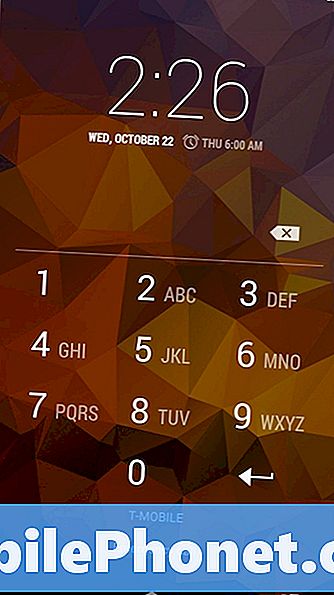
Bem-vindo à tela inicial do Moto X 2014. O usado em nosso exemplo pode ser um pouco diferente do seu. Para começar, estamos usando o Moto X 2014 Pure Edition. Nossa versão foi intocada por uma operadora. Como tal, está faltando algumas das coisas que você pode ter no seu Moto X 2014. Por exemplo, a T-Mobile inclui um aplicativo de ponto de acesso Wi-Fi nos dispositivos Android que vende diretamente aos usuários. Você pode tentar procurar um aplicativo com "hotspot" em seu nome, abrindo a gaveta de aplicativos usando o círculo na parte inferior da tela no centro. Lembre-se de deslizar da direita para a esquerda para procurá-lo. Não se preocupe se você não vir esse aplicativo. Isso está ok.
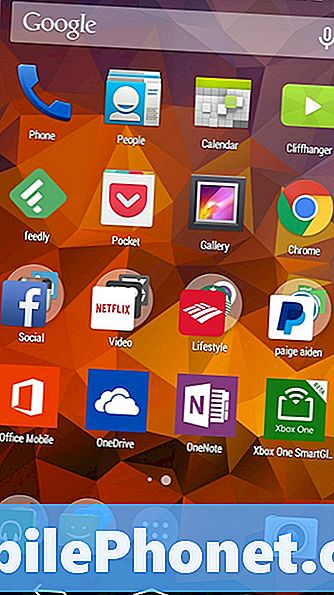
Coloque o dedo no borda superior da tela e mova-o lentamente para baixo, na parte inferior da tela, para revelar a área de notificação e configurações rápidas.
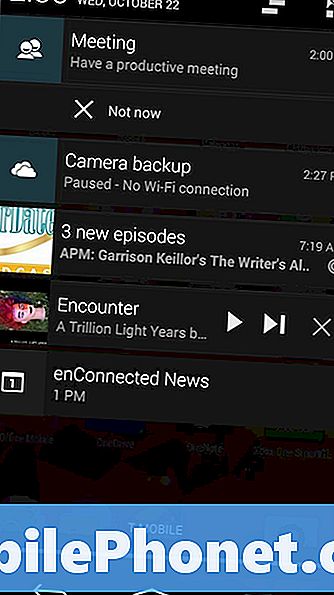
Toque no botão no canto superior direito canto da sua tela.
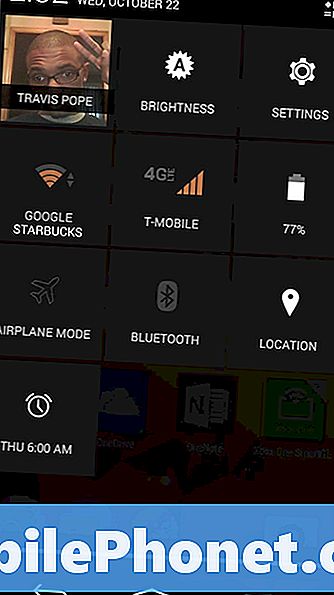
Esta é a área de configurações de acesso rápido. A partir daqui, você pode alterar rapidamente as configurações básicas. Você pode escurecer sua tela aqui ou escolher se deseja que o Wi-Fi seja ativado ou desativado. É muito importante que você desativar o Wi-Fi tocando no medidor na segunda linha na extrema esquerda. Em nosso exemplo, ele é rotulado como Google Starbucks. Vamos explicar por que isso é importante daqui a pouco.
Toque Fora em seguida, pressione o botão Voltar.
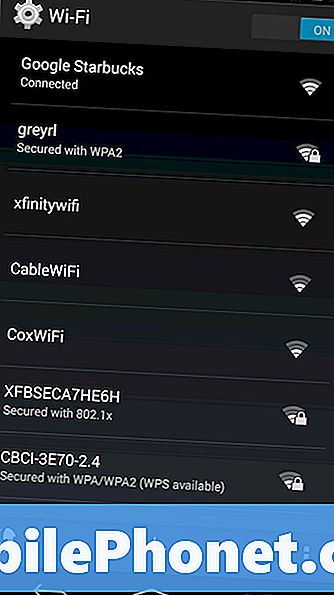
Agora toque no Definições atalho. É o cog no canto superior direito marcado como Configurações.
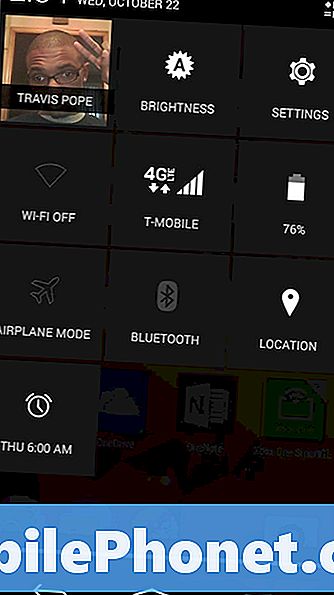
Toque Mais.
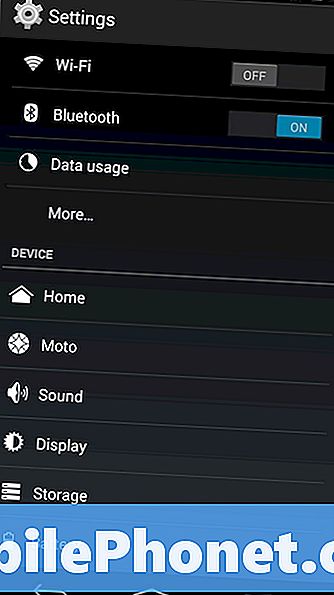
Toque Tethering e Hotspot Portátil.
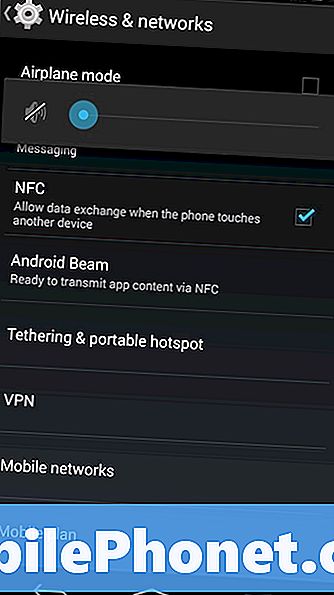
Toque Ponto de acesso Wi-Fi portátil. Seu Moto X 2014 agora verificará com sua operadora sem fio para garantir que essa funcionalidade esteja disponível em seu plano. É neste ponto que desabilitar sua conexão Wi-Fi é importante. A partir de hoje, o Moto X 2014 tem dificuldade em procurar e criar pontos de acesso Wi-Fi se você estiver conectado a uma rede Wi-Fi em um local como o Starbucks ou o McDonald’s. Se você receber uma mensagem de erro informando que o ponto de acesso Wi-Fi não faz parte do seu plano sem fio, mas você sabe, verifique se não está conectado a uma rede Wi-Fi.
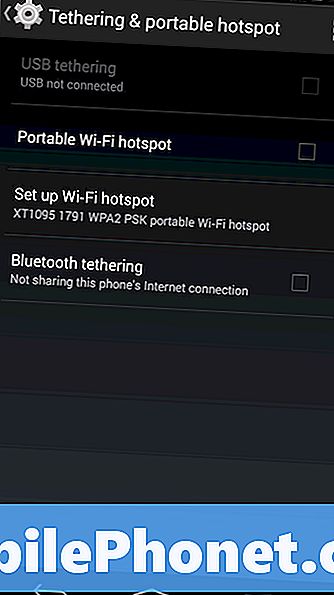
Agora toque em Configurar ponto de acesso Wi-Fi para obter as credenciais de login para colocar no seu bloco de anotações ou tablet. Não se esqueça de tocar mostrar senha porque você precisará disso para entrar na rede também.
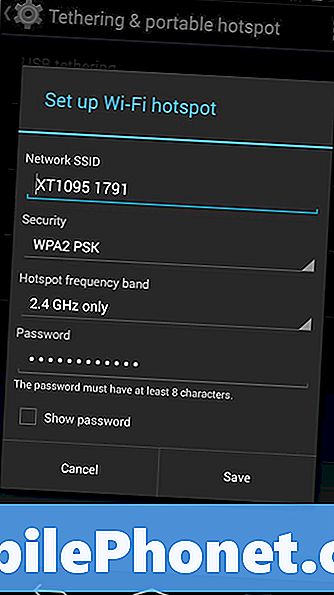
Para os fins deste exemplo, estamos usando o ponto de acesso Wi-Fi em um Surface Pro 3 executando o Windows 8. Como você pode ver abaixo.

É por isso que você usou com sucesso o hotspot Wi-Fi no seu Moto X 2014. Se você estiver em um grupo grande de amigos, poderá compartilhar o nome e a senha da sua rede com até cinco amigos para que todos possam usar seu conexão. O Moto X 2014 permite que os usuários criem redes sem nenhum tipo de senha. Sob nenhuma circunstância você deve fazer isso. Não ter uma senha no seu ponto de acesso Wi-Fi permite que as pessoas ao seu redor também façam login no seu ponto de acesso. Isso não parece ser uma grande coisa até que eles estraguem seu plano de dados assistindo a vídeos e muito mais.
Boa sorte.


